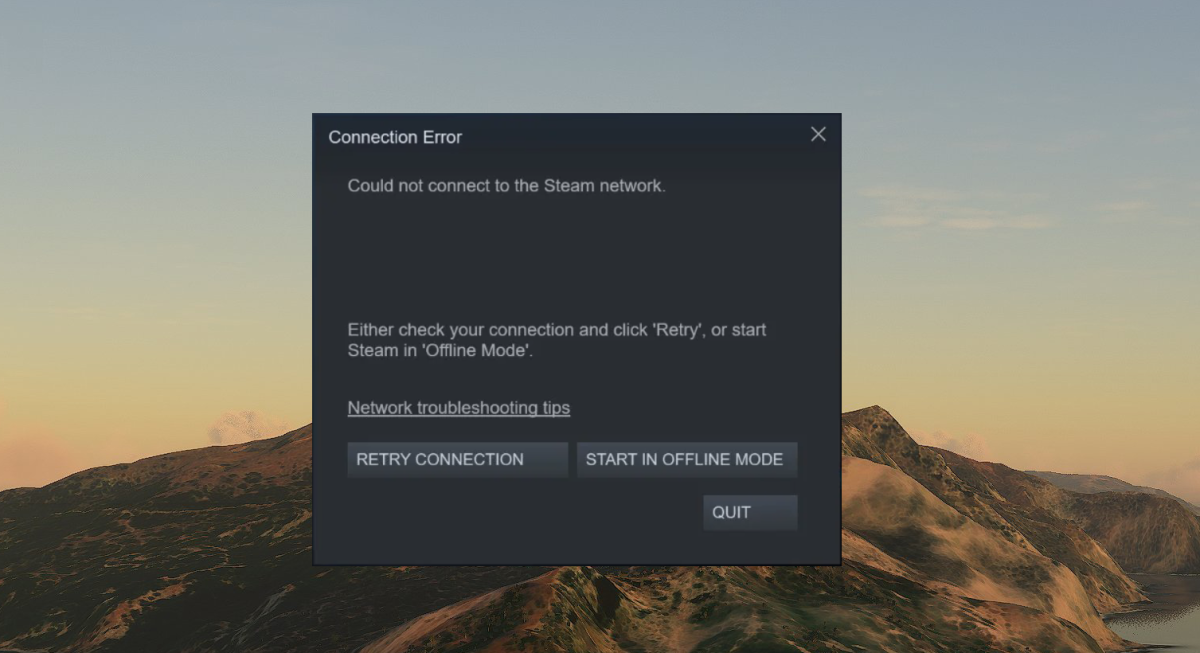Steam, la popular plataforma de juegos, ha ganado una base masiva de usuarios en varios sistemas operativos, incluido macOS. Sin embargo, como cualquier software, Steam en Mac puede encontrar errores ocasionales que pueden resultar frustrantes para los usuarios. En esta guía, exploraremos los errores de Steam más comunes en Mac y brindaremos soluciones paso a paso para ayudarlo a volver a jugar sin problemas.

A medida que el mundo de la informática hace la transición a la innovadora arquitectura M1 de Apple, los usuarios de Mac pueden encontrar desafíos únicos al ejecutar software diseñado para sistemas x86 tradicionales. Steam, la plataforma de juegos líder, no es una excepción. En esta guía, abordaremos los errores comunes de conexión de Steam en dispositivos Mac M1 y brindaremos soluciones paso a paso para ayudarlo a superar estos desafíos y volver a su experiencia de juego.
Errores de conexión de Steam
Solución práctica
- Comprueba tu conexión a Internet:
- Deshabilitar los servicios que interfieren: Deshabilite cualquier servicio VPN que pueda estar causando problemas de conexión.
- comprobar vapor servidores disponibilidad
- Actualizar controladores de red: Asegúrese de que los controladores de red estén actualizados para una conectividad óptima.
- Actualizaciones del cliente Steam: Mantén Steam actualizado para evitar problemas de conexión.
- Reinstale Steam: Reinstalar Steam puede reparar archivos corruptos que causan problemas de conectividad.
- Soporte de contacto: Si los problemas persisten, busque ayuda del soporte de Steam.
Ve a speedtest, asegúrese de que la velocidad de la conexión a Internet sea lo suficientemente buena. Reinicie su enrutador e intente conectarse nuevamente.
Deshabilite su VPN o proxy. Apague su antivirus o elija el modo silencioso.
Siempre haga una copia de seguridad de sus datos y considere la posibilidad de recibir ayuda profesional si no está seguro de estos pasos.
Palabras finales
Si ninguna de las soluciones anteriores resuelve el problema, se recomienda ponerse en contacto con el soporte de Steam. Pueden brindarle asistencia más específica según su cuenta y los detalles del sistema. De lo contrario, debe recordar hacer una copia de seguridad de cualquier dato importante antes de realizar cambios importantes en su sistema. Si no está seguro de algún paso, considere buscar ayuda de un amigo o profesional experto.